Sie geben viel Geld für Ihre Telefon- und Internetrechnungen aus, um mit der Welt in Verbindung zu bleiben. Wenn Sie also Verbindungsprobleme haben, kann es sehr frustrierend sein. Sehen Sie sich die folgenden Tipps zur Fehlerbehebung an, um Ihr Xiaomi Redmi Note 4 wieder funktionsfähig zu machen.

Tipp 1 – Vergessen Sie Ihr Netzwerk
Manchmal kann es bei Ihrem Telefon zu WLAN-Störungen mit den gespeicherten Netzwerkkennwörtern kommen. Diese Probleme treten besonders häufig auf, wenn Sie kürzlich ein Systemupdate durchgeführt haben. Versuchen Sie, Ihr Netzwerk zu löschen, indem Sie diesen Schritten folgen:
Schritt 1 – Zugriff auf die Einstellungen
Gehen Sie zunächst zu Ihrem Einstellungsmenü, indem Sie auf dem Startbildschirm auf das Einstellungssymbol tippen. Wischen Sie alternativ vom oberen Bildschirmrand nach unten, um Ihr Benachrichtigungsfeld zu öffnen, und tippen Sie dann auf das kleine Zahnradsymbol in der oberen rechten Ecke, um die Einstellungen zu öffnen.
Schritt 2 – Zugriff auf die WLAN-Einstellungen
Tippen Sie als Nächstes in Ihrem Einstellungsmenü auf WLAN, scrollen Sie nach unten zu „Gespeicherte Netzwerke verwalten“ und tippen Sie auf diese Option.
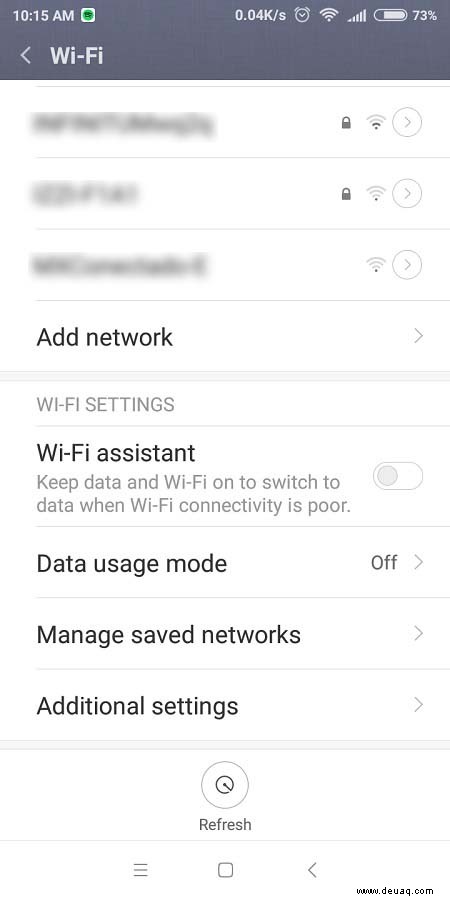
Schritt 3 – Netzwerk vergessen
Tippen Sie auf die Netzwerke, die Sie löschen möchten. Wählen Sie „Netzwerk vergessen“, wenn Sie aufgefordert werden, gespeicherte Netzwerkdaten zu löschen.
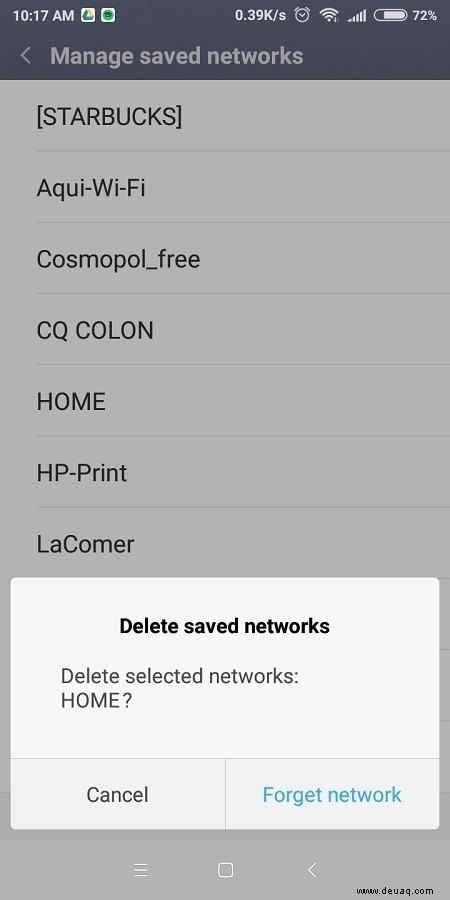
Schritt 4 – Verbindung zum Netzwerk wiederherstellen
Verbinden Sie sich abschließend wieder mit Ihrem Netzwerk und geben Sie das erforderliche Passwort ein.
Tipp 2 – Cache leeren
Manchmal müssen Sie nur Ihren Cache leeren. Dies ist auch hilfreich, wenn Sie kürzlich ein Betriebssystem-Update durchgeführt haben und das Löschen des Netzwerks nicht funktioniert.
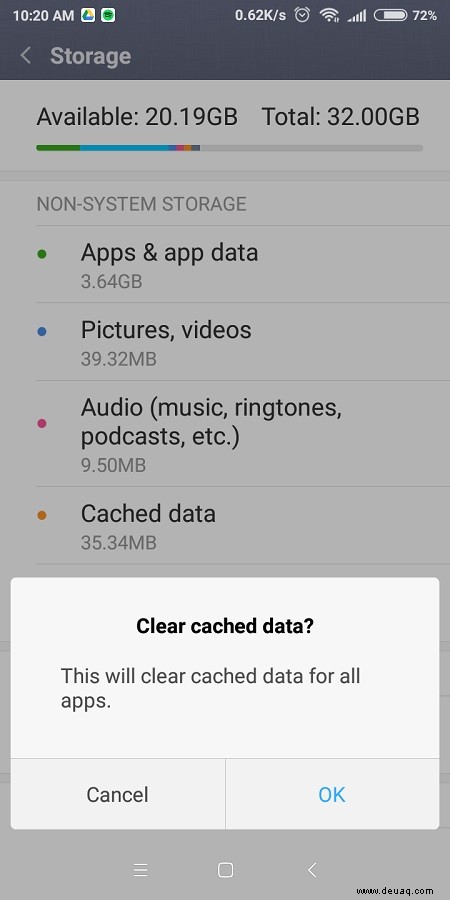
Schritt 1 – Zugriff auf das Einstellungsmenü
Greifen Sie zunächst auf Ihr Einstellungsmenü zu. Sie können auf dem Startbildschirm auf das Symbol „Einstellungen“ tippen oder auf das Benachrichtigungsfeld zugreifen und auf das Zahnradsymbol tippen, um die Einstellungen zu öffnen. Mit der letzteren Methode können Sie die Einstellungen von jedem Bildschirm aus öffnen.
Schritt 2 – Auf Speicher zugreifen
Scrollen Sie im Menü Einstellungen zum Abschnitt System &Gerät und tippen Sie auf Speicher. Das nächste Menü zeigt alle Speicherinformationen für Ihr Telefon.
Schritt 3 – Cache leeren
Scrollen Sie zuletzt zu Zwischengespeicherte Daten und tippen Sie darauf. Sie erhalten eine Nachricht, in der Sie gefragt werden, ob Sie den Cache löschen möchten. Tippen Sie auf OK, um die Aktion zu bestätigen. Es kann einige Sekunden dauern, bis Ihr Telefon Ihre Speicherdaten neu berechnet.
Tipp 3 – Zurücksetzen auf Werkseinstellungen
Darüber hinaus möchten Sie möglicherweise auch einen Werksreset für Ihr Telefon durchführen. Diese Methode löst viele häufige Probleme mit Ihrem Telefon, erfordert jedoch einige Vorbereitungen. Dadurch werden alle Ihre Benutzerdaten gelöscht, also stellen Sie sicher, dass Sie sie sichern, bevor Sie diese Aktion ausführen.
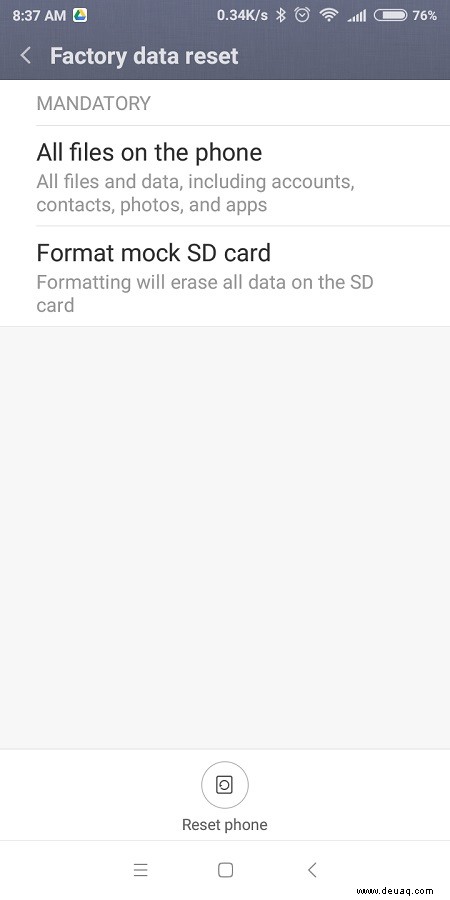
Führen Sie zum Zurücksetzen auf die Werkseinstellungen die folgenden Schritte aus:
Einstellungsmenü> Zusätzliche Einstellungen> Sichern &Zurücksetzen> Auf Werkseinstellungen zurücksetzen
Zusätzliche WLAN-Tipps
Einige andere Tipps zur WLAN-Fehlerbehebung, die Sie vielleicht ausprobieren möchten, sind:
- Prüfen Sie, ob WLAN eingeschaltet ist
- Setzen Sie Ihren Router zurück, falls möglich
- Setzen Sie Ihre WLAN-IP auf DHCP (nicht statisch)
- Mit Android-Updates auf dem Laufenden bleiben
- Soft-Reset/Gerät aus- und wieder einschalten
Abschließende Gedanken
Es gibt ein paar Tipps zur Fehlerbehebung, die Sie ausprobieren können, wenn Verbindungsprobleme auf Ihrem Xiaomi Redmi Note 4 auftreten. Die Tipps reichen von einfachen Änderungen der Einstellungen bis hin zu ernsthaften Methoden wie dem Zurücksetzen auf die Werkseinstellungen. Wenn Sie das Problem jedoch immer noch nicht lokalisieren können, nachdem Sie einige dieser Lösungen zur Fehlerbehebung ausprobiert haben, müssen Sie sich möglicherweise an den technischen Support wenden, um weitere Hilfe zu erhalten.